您好,登錄后才能下訂單哦!
您好,登錄后才能下訂單哦!
本篇內容介紹了“Python進度條可視化如何實現監測程序運行速度”的有關知識,在實際案例的操作過程中,不少人都會遇到這樣的困境,接下來就讓小編帶領大家學習一下如何處理這些情況吧!希望大家仔細閱讀,能夠學有所成!
今天和大家分享一個進度條可視化庫,它的名字叫做 tqdm ,可以幫助我們監測程序運行的進度,用戶只需要封裝可迭代對象即可。
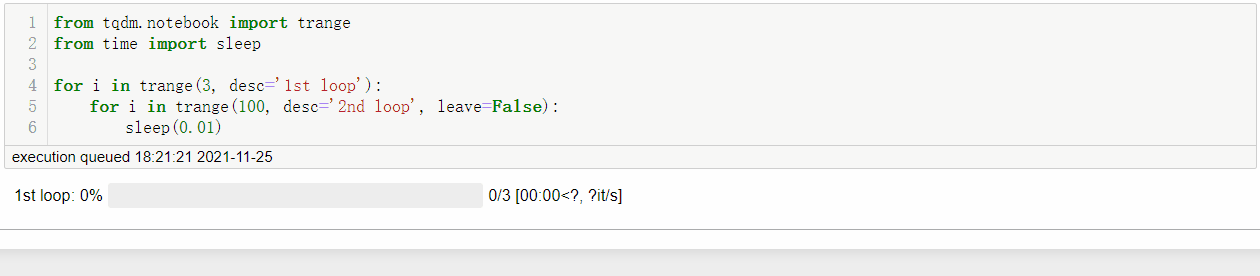
通過命令行直接安裝。
pip install tqdm
也可以使用豆瓣鏡像安裝。
pip install -i https://pypi.douban.com/simple tqdm
執行上述命令后,可以檢查一下是否安裝成功。
pip show tqdm
以下演示運行環境:jupyter notebook
不同運行環境使用方式稍有不同,可根據警告自行調整。
tqdm 主要參數可選參數眾多,我們先看一下常用的一些參數。
主要參數:
iterable: 可迭代的對象, 在手動更新時不需要進行設置
desc: str, 左邊進度條的描述性文字
total: 總的項目數
leave: bool, 執行完成后是否保留進度條
file: 輸出指向位置, 默認是終端, 一般不需要設置
ncols: 調整進度條寬度, 默認是根據環境自動調節長度, 如果設置為0, 就沒有進度條, 只有輸出的信息
unit: 描述處理項目的文字, 默認是'it', 例如: 100 it/s, 處理照片的話設置為'img' ,則為 100 img/s
unit_scale: 自動根據國際標準進行項目處理速度單位的換算, 例如 100000 it/s >> 100k it/s
colour: 進度條顏色,例如:‘green', ‘#00ff00'。
直接將列表傳入 tqdm()。
from tqdm.notebook import tqdm from time import sleep for char in tqdm(['C', 'Python', 'Java', 'C++']): sleep(0.25)

使用可迭代對象。
for i in tqdm(range(100)): sleep(0.05)

tqdm 提供了 trange() 方法可以代替 tqdm(range())。
from tqdm.notebook import trange for i in trange(100): sleep(0.05)

我們在進度條前面添加描述性內容,這里把 tqdm 寫在循環外,使用 set_description() 在進度條前面添加 “進度 %d”。
pbar = tqdm(range(5))
for char in pbar:
pbar.set_description("進度 %d" %char)
sleep(1)
我們可以設置進度條的更新的間隔,下面我們設置總數為 total=100,然后分四次,使得進度條按 10%,20%,30%,40%的間隔來更新。
with tqdm(total=100) as pbar: for i in range(1, 5): sleep(1) # 更新進度 pbar.update(10*i)

更改進度條顏色。
with tqdm(total=100, colour='pink') as pbar: for i in range(1, 5): sleep(1) # 更新進度 pbar.update(10*i)

注:在使用 tqdm 顯示進度條的時候,如果想要輸出內容的話不能夠使用 print ,print 會導致輸出多行進度條,可以使用 tqdm.write()。
for i in tqdm(range(5)):
tqdm.write("come on")
sleep(0.1)對于多重循環可以指定多個進度條,設置 leave=False 第二個循環執行完后,進度條不保存。
for i in trange(3, desc='1st loop'): for i in trange(100, desc='2nd loop', leave=False): sleep(0.01)
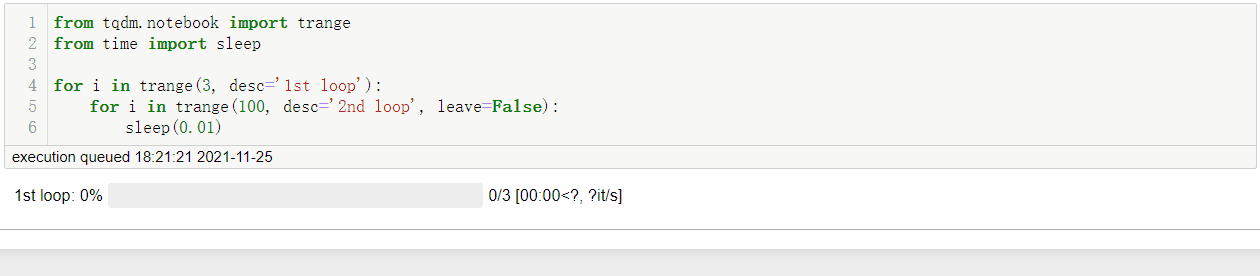
“Python進度條可視化如何實現監測程序運行速度”的內容就介紹到這里了,感謝大家的閱讀。如果想了解更多行業相關的知識可以關注億速云網站,小編將為大家輸出更多高質量的實用文章!
免責聲明:本站發布的內容(圖片、視頻和文字)以原創、轉載和分享為主,文章觀點不代表本網站立場,如果涉及侵權請聯系站長郵箱:is@yisu.com進行舉報,并提供相關證據,一經查實,將立刻刪除涉嫌侵權內容。